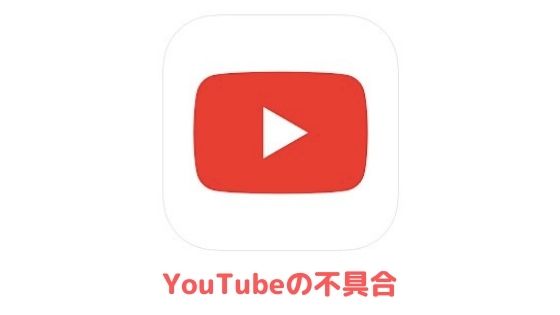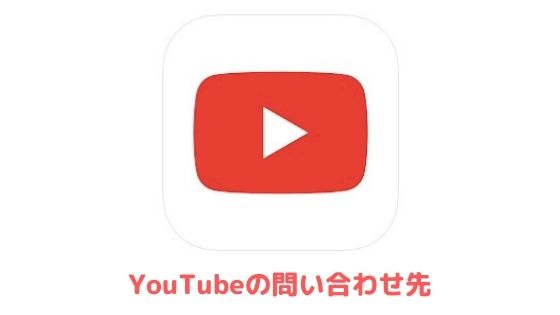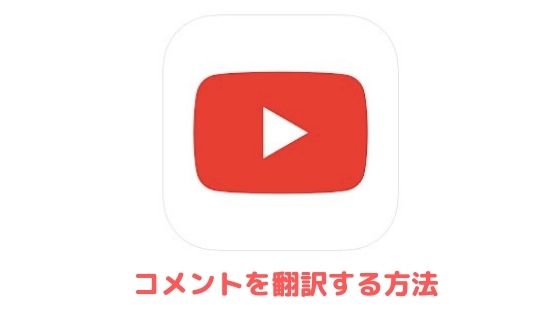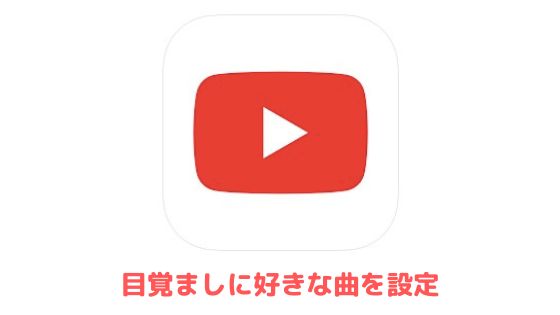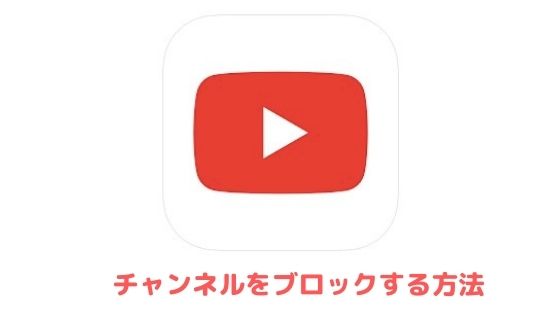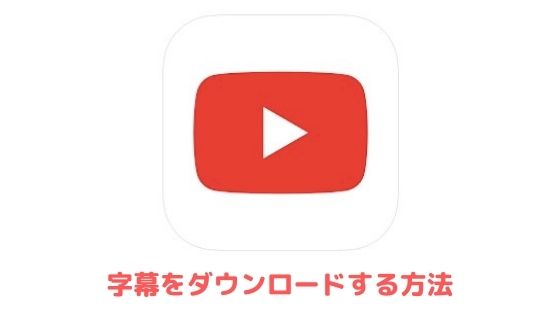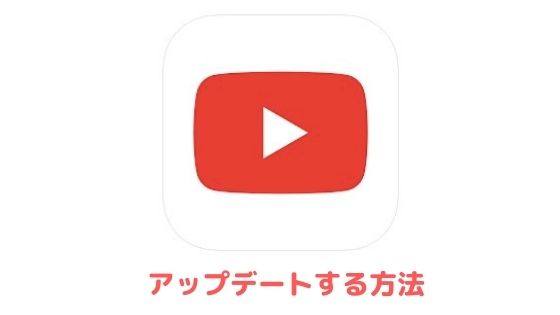YouTubeアプリをPCで使う方法を紹介します。
Windows・Mac どちらをお使いでもご参考いただけます。
YouTubeアプリをPCで使う方法
PWA版を使う(Windows/Mac共通)
Microsoft StoreやApp Storeには、PC向けのYouTube公式アプリは存在しません。
ですが、YouTubeの公式サイトをアプリのように利用できるPWA版であれば利用可能です。
本記事では日本のPCブラウザシェア1位のChromeからPWA版YouTubeをインストールする方法をご紹介いたします。
まずはChromeからYouTubeにアクセスしましょう。
続いてアドレバー右側(ブックマークボタンの左側)のインストールボタンをクリックして、もう一度「インストール」をクリックしてください。
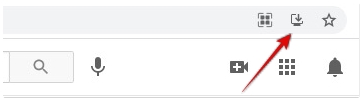
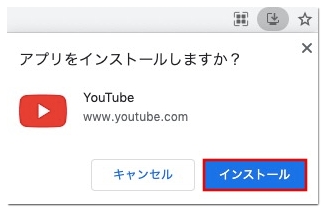
これでPWA版YouTubeのインストールは完了です。
自動的にショートカットが作成されていない場合は、ブックマークバーの「アプリ」からPWA版YouTubeを右クリックして「ショートカットを作成」を選択してください。
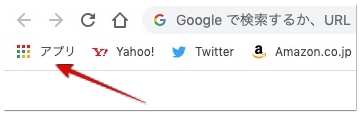

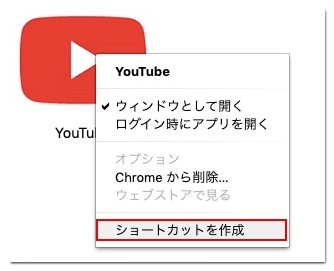
非公式アプリを使う
PWA版YouTubeがリリースされた現在、非公式アプリを使うメリットはほとんどないのですが、中にはダウンロード機能が搭載されているアプリも存在します。
Windowsをお使いの方は、Microsoft Storeで「YouTube」と検索してみてください。
Macをお使いの方は、パソコン画面左上のリンゴのマークをクリックして、App Storeを起動し「YouTube」と検索すると様々な非公式アプリが表示されます。
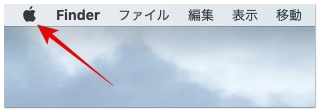
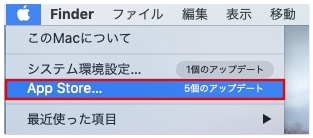
YouTubeアプリをPCで使うメリットはある?
ここまでPCでYouTubeアプリを使う方法を紹介してきましたが、ブラウザではなく、あえてアプリを使うメリットはあるのでしょうか?
答えとしては、好みの問題で特に大きなメリットは存在しません。
アプリをインストールしなくても、デスクトップ上にYouTubeのショートカットを作成することは可能ですし、ブラウザでプッシュ通知を受け取ることもできます。
画質や動画の読み込み速度にも特段差があるわけではありません。
おわりに
YouTubeアプリをPCで使う方法は以上です。
PCで視聴したYouTubeを高画質でダウンロードしたい方は、以下の記事が参考になります。